iPhone7/Plus如何下载并设置壁纸
摘要:iPhone7/Plus下载壁纸方法1.爱思助手PC端直接下载;iPhone7/Plus连接电脑,进入“高清壁纸”,即可选择您喜欢的壁纸进行...
iPhone7/Plus下载壁纸方法
1.爱思助手PC端直接下载;
iPhone7/Plus连接电脑,进入“高清壁纸”,即可选择您喜欢的壁纸进行下载;
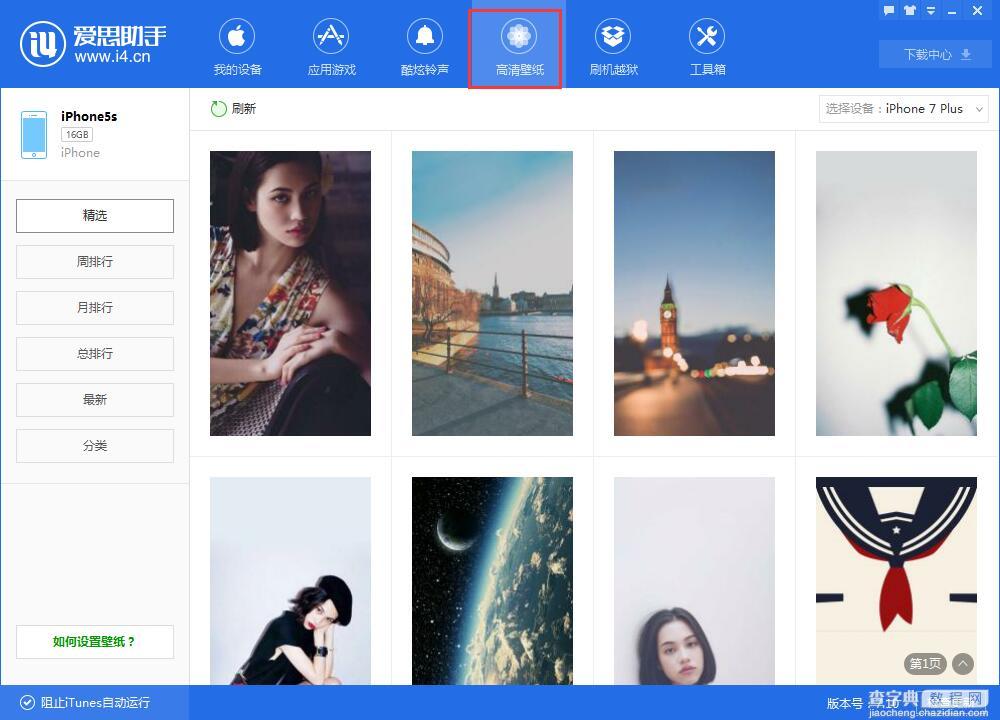
2.爱思助手移动端下载;
在iPhone7/Plus上安装好爱思助手APP,如下图所示,点击最下方的“发现”;
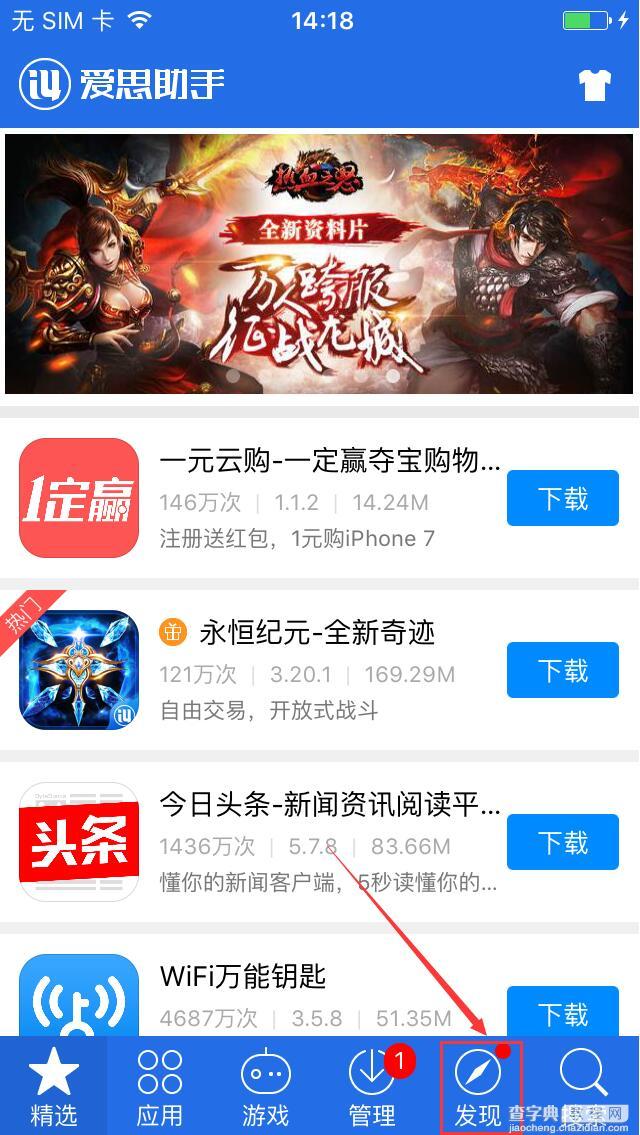
再点“壁纸”;
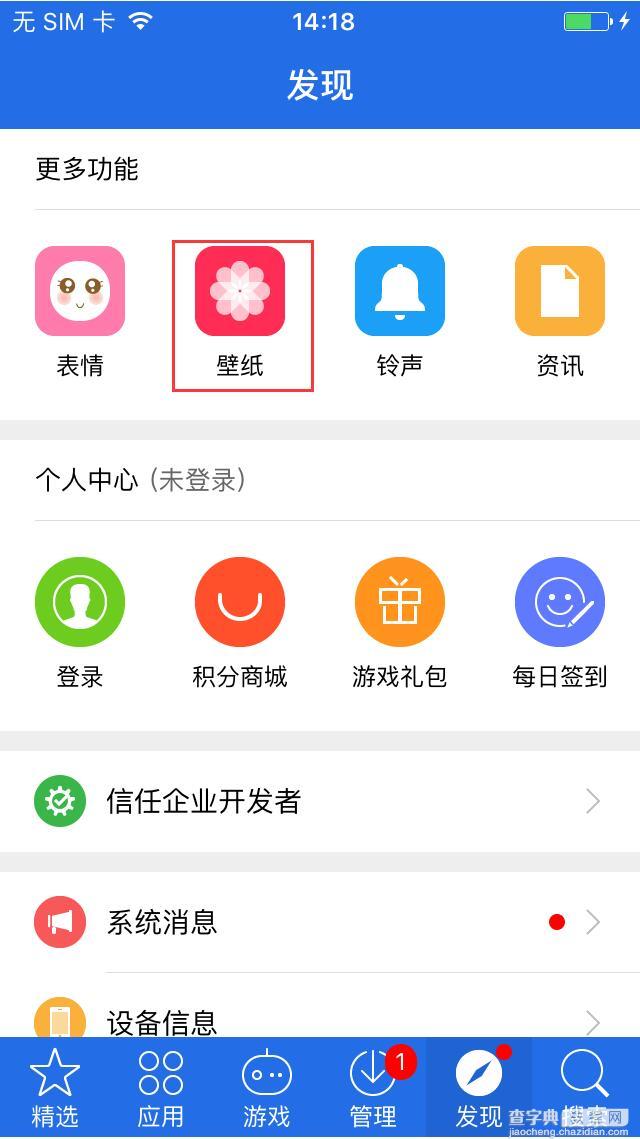
壁纸出来了,您可以根据自己的需要,选择喜欢的壁纸下载;

iPhone7/Plus更换壁纸详细步骤
1.首先进入到iPhone7/Plus系统桌面,在其主页面点击进入『设置』,如图所示:

2.然后在设置界面的下方点击进入『墙纸』界面,如图所示:

3.接下来在出现的页面下方点击一下选择『选取新的壁纸』,如图所示:
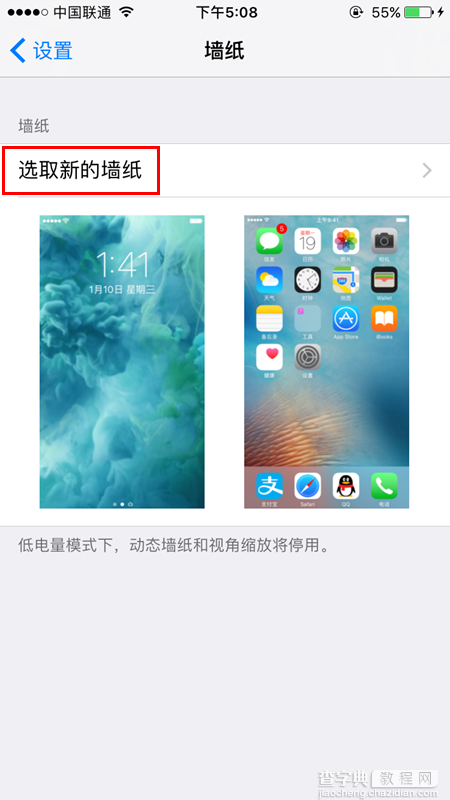
4.进来之后,我们可以从动态壁纸、静态壁纸、Live、所有照片、等选项当中选择一张自己喜欢的照片,如图所示:

5.选取之后,最后点击『设定』“即可完成设置,如图所示:

【iPhone7/Plus如何下载并设置壁纸】相关文章:
★ iPhone6 Plus Touch ID失灵如何解决?
下一篇:
升级iOS 10后,哪些APP需要更新
